Q & A
.jpeg)
.jpeg)
-1.jpeg)
Googleフォームでアンケートを作成する手順
Step ①
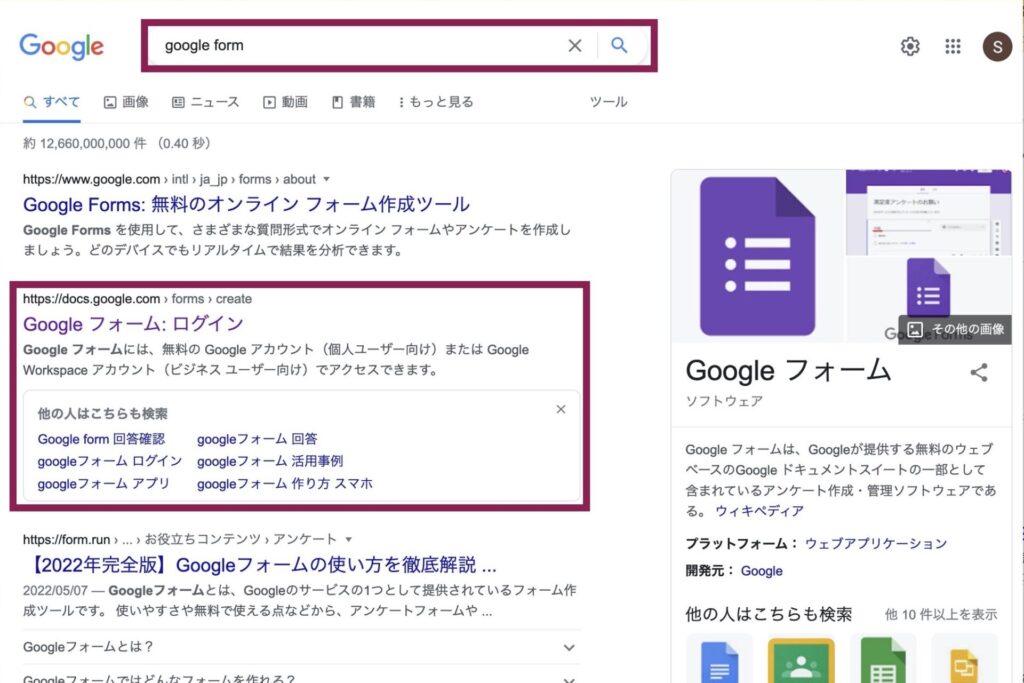
「googleフォーム」で検索する
Step ②
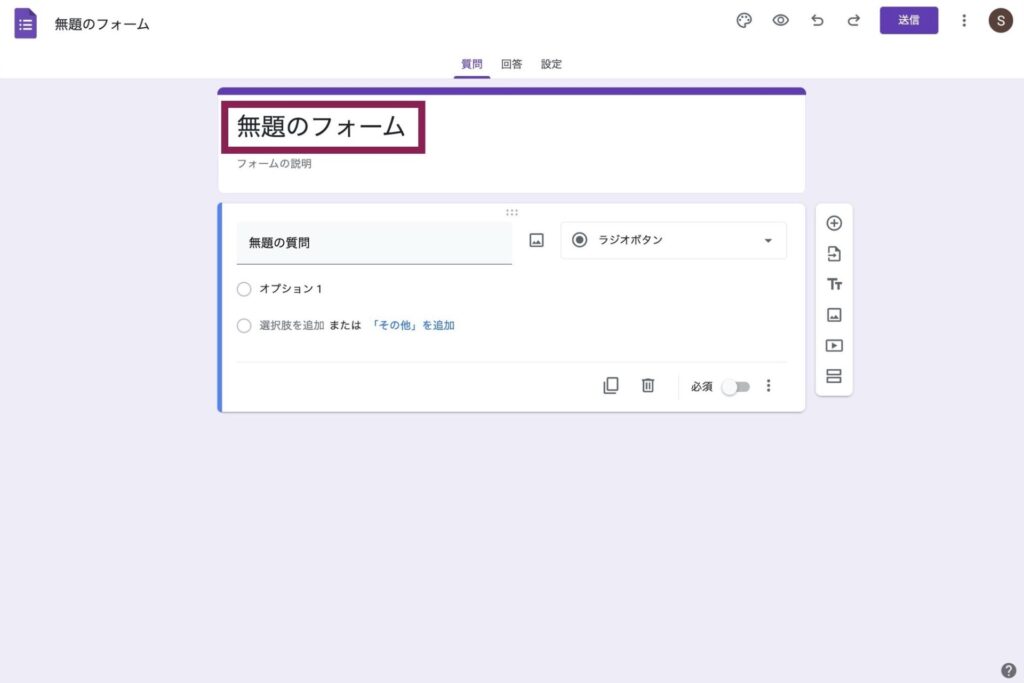
「無題のフォーム」にアンケートの名前を記入する
Step ③
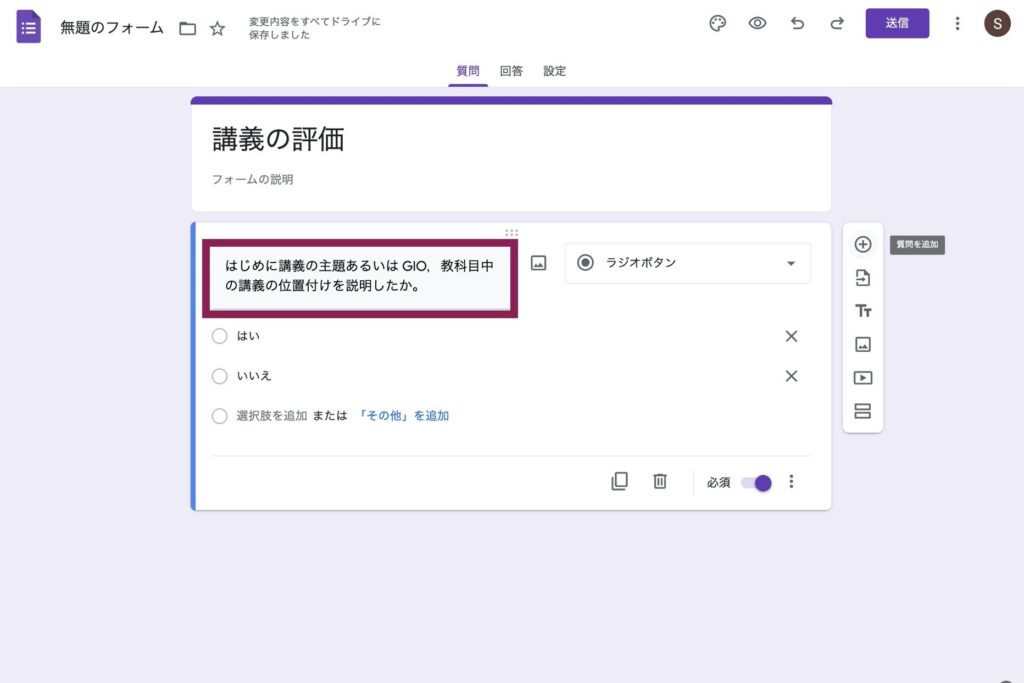
赤枠にアンケートの質問内容を記載する
Step ④
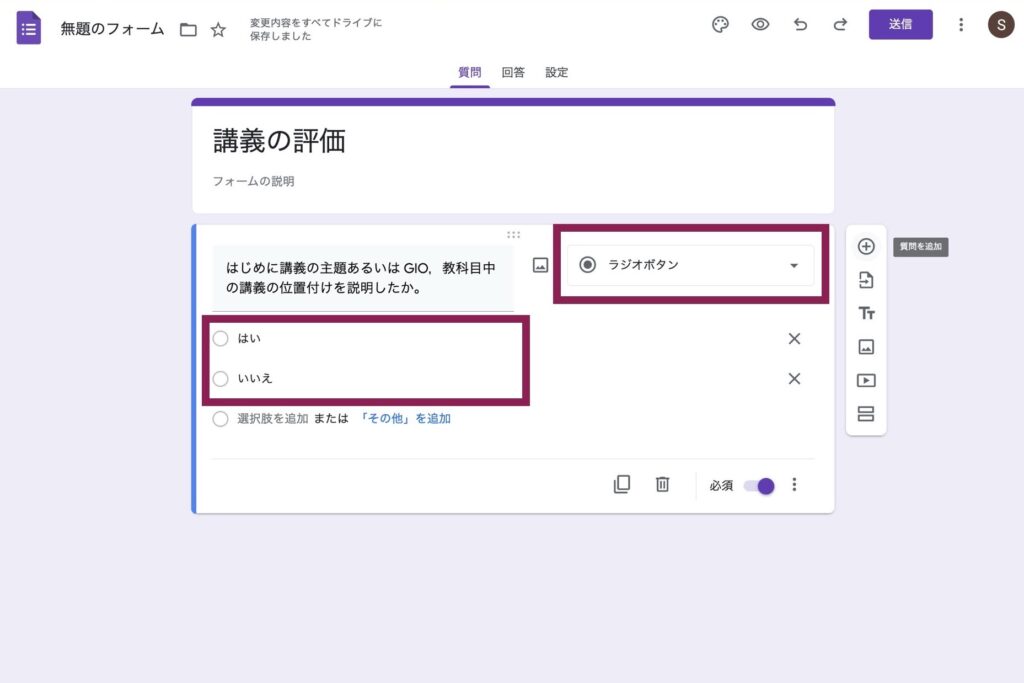
「ラジオボタン」を選択し、「はい」「いいえ」を作成する(様々な解答パターンを選ぶことができる)
Step ⑤
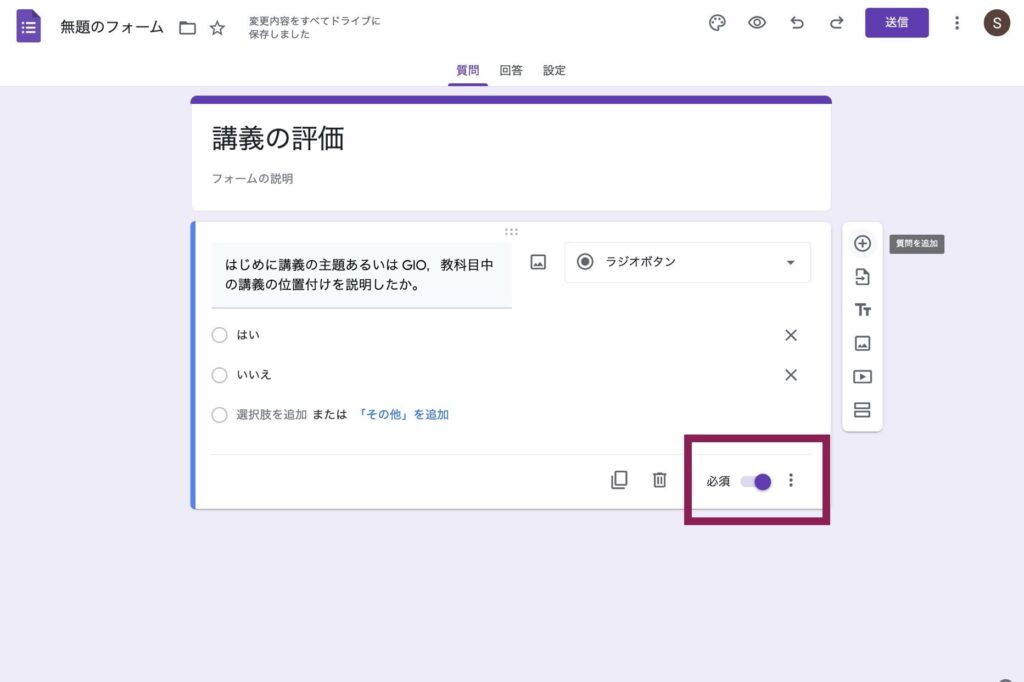
回答者が必ず答える必要がある質問には「必須」をONにしておく
Step ⑥
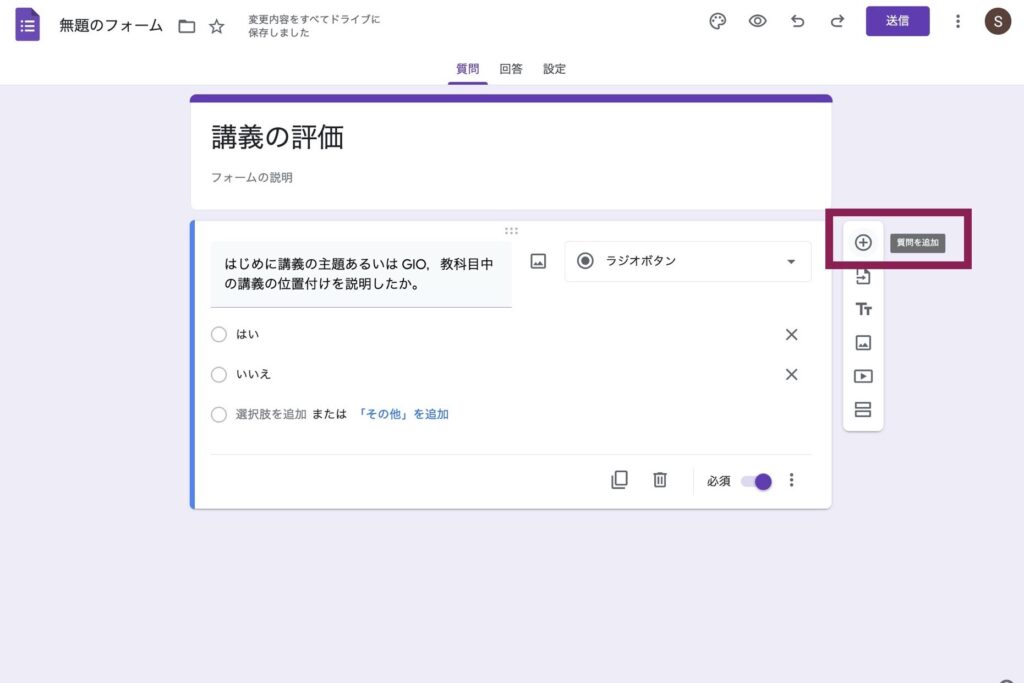
「質問の追加」ボタンを押して2問目を作成する
Step ⑦

2問目の質問を記載する
Step ⑧
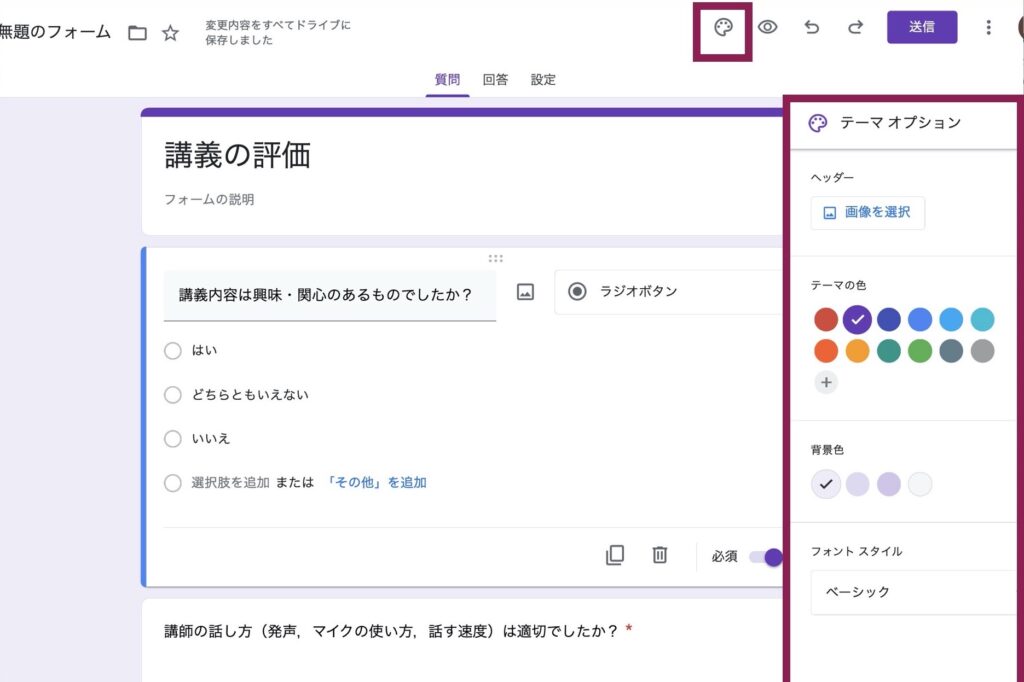
右上のパレットマークのアイコンをクリックすると色も変更できる
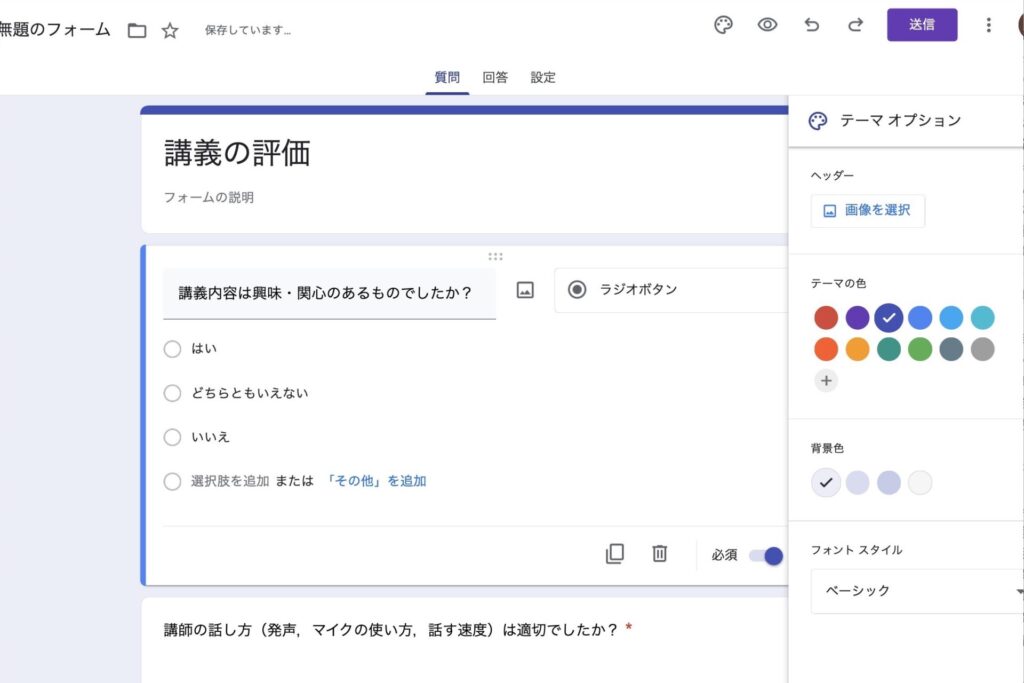
色を青系に変更した状態
Step ⑨
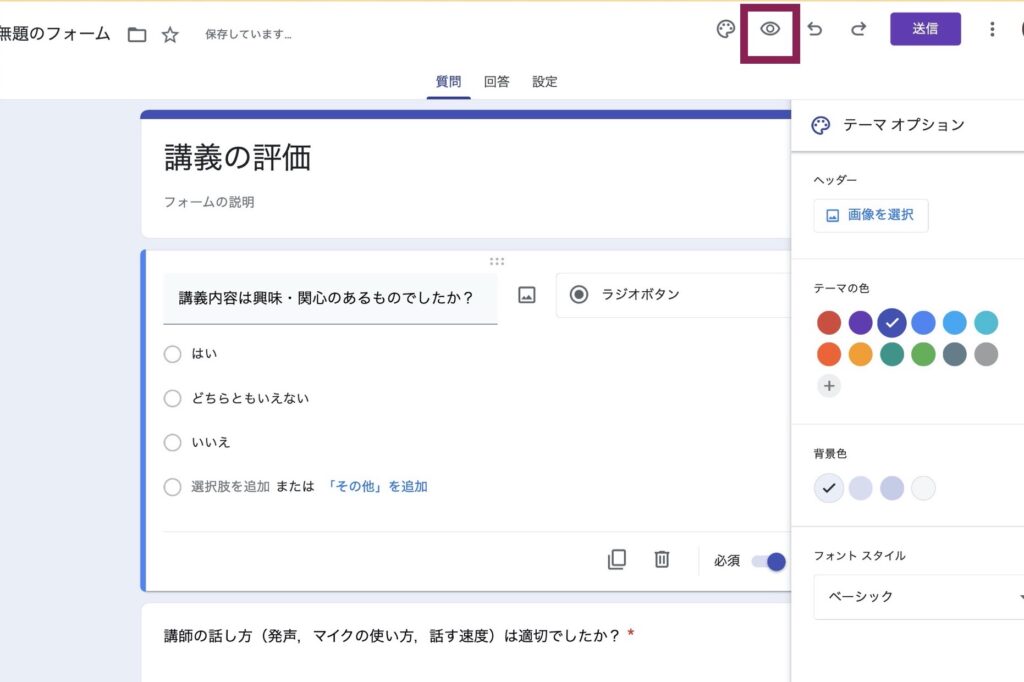
右上の瞳のアイコンをクリックすると作成したアンケートのプレビューができる
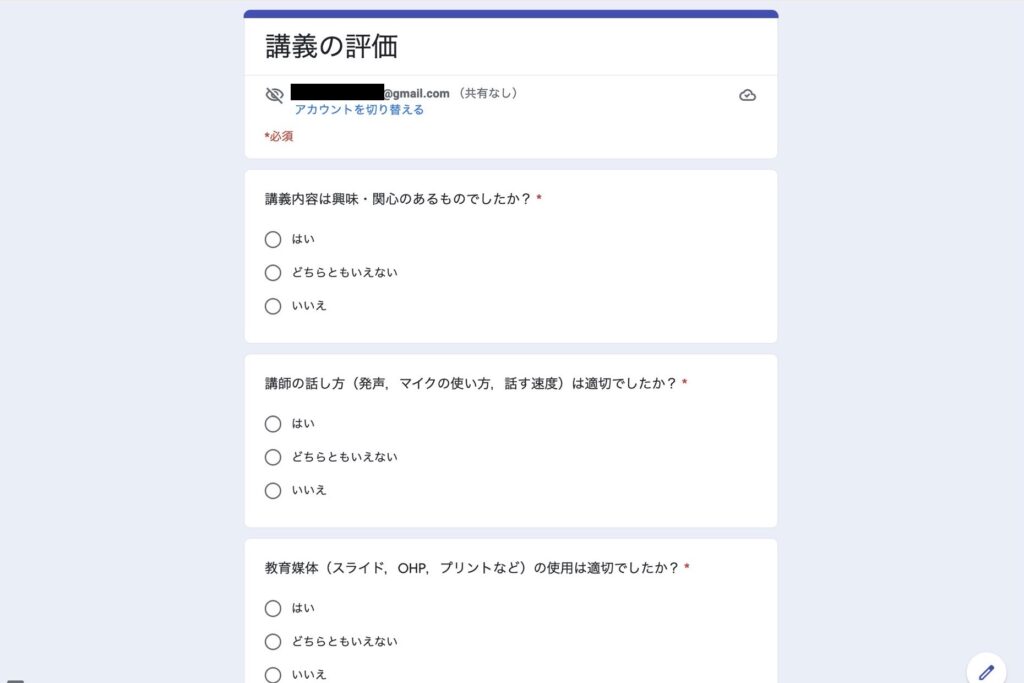
アンケートのプレビュー
Step ⑩
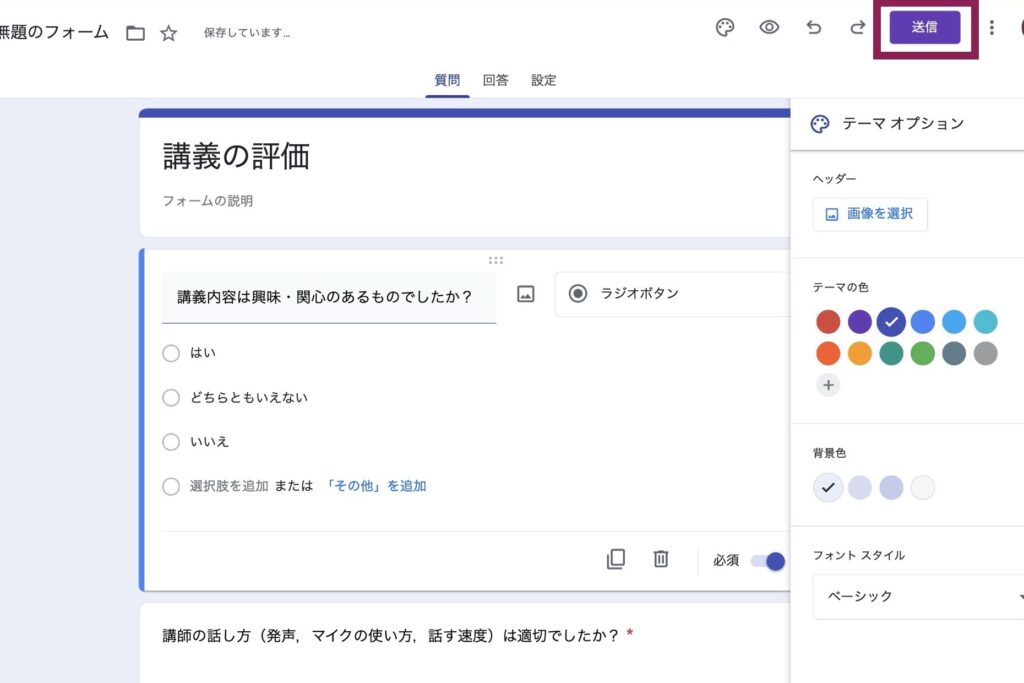
アンケートが完成したら右上の「送信」ボタンを押す
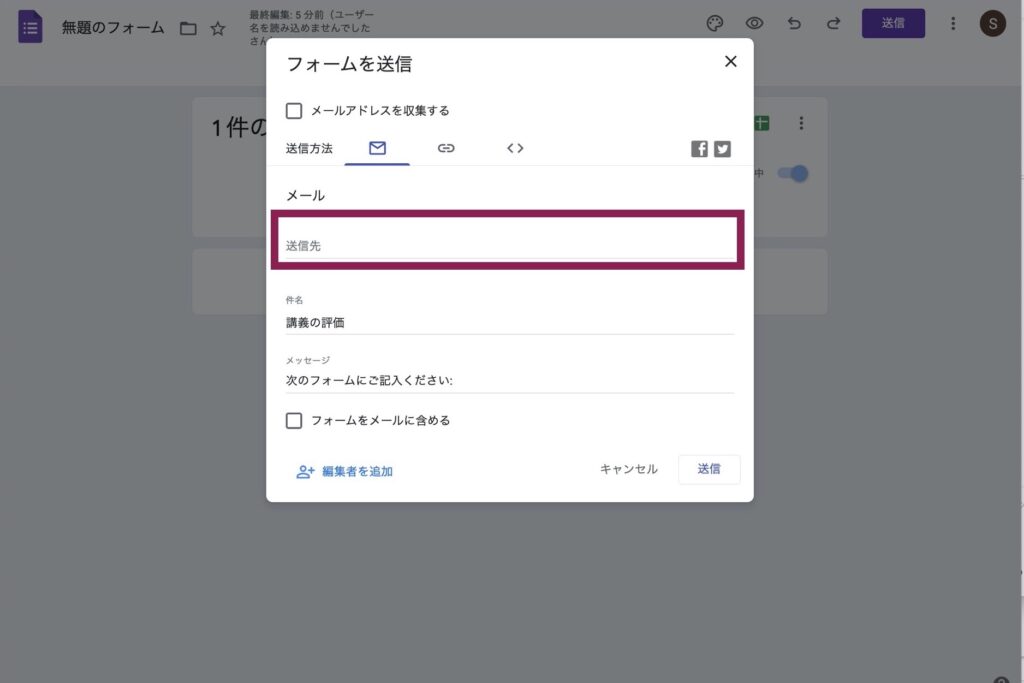
送信先にアンケート回答者の「メールアドレス」を設定する
.jpeg)
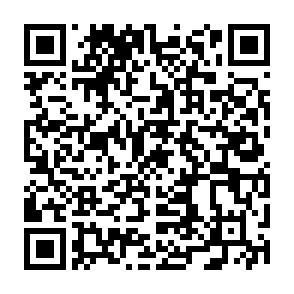
URLをQRコードに変換して、回答者にスマホで読み取ってもらうこともできる
Step ⑪
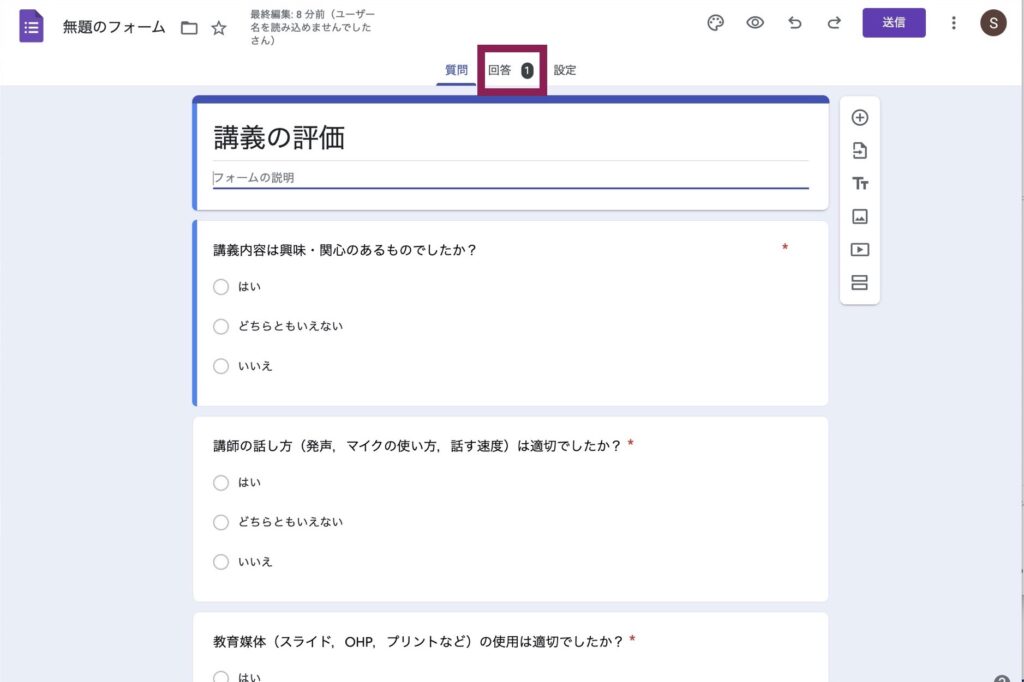
アンケートの回答結果は、赤枠の「回答」から確認する
Step ⑫
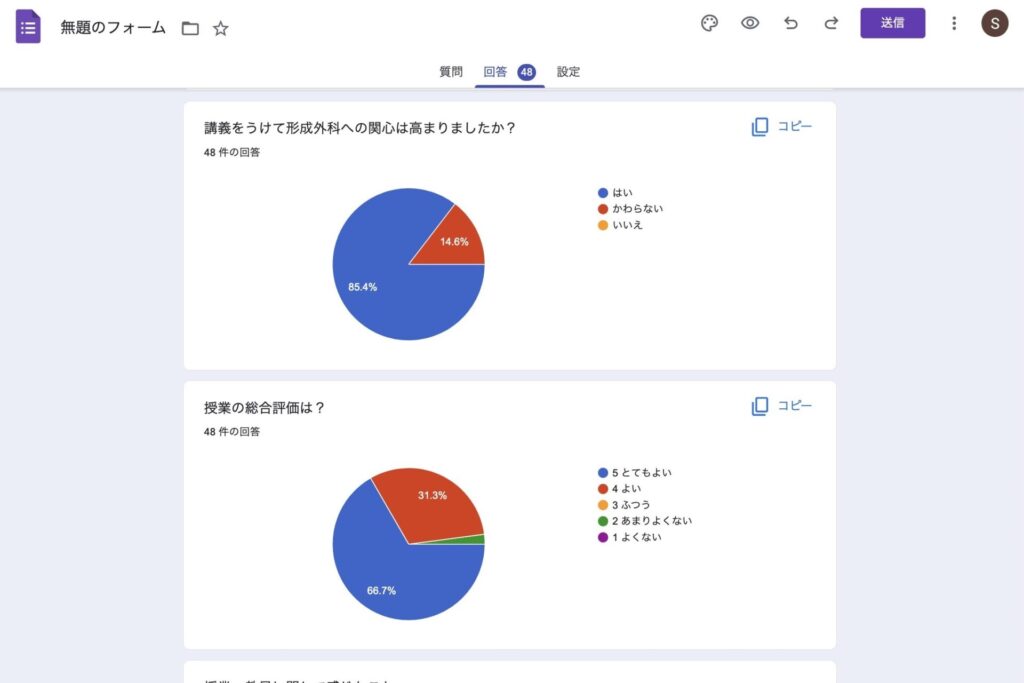
アンケート結果が円グラフで表示される
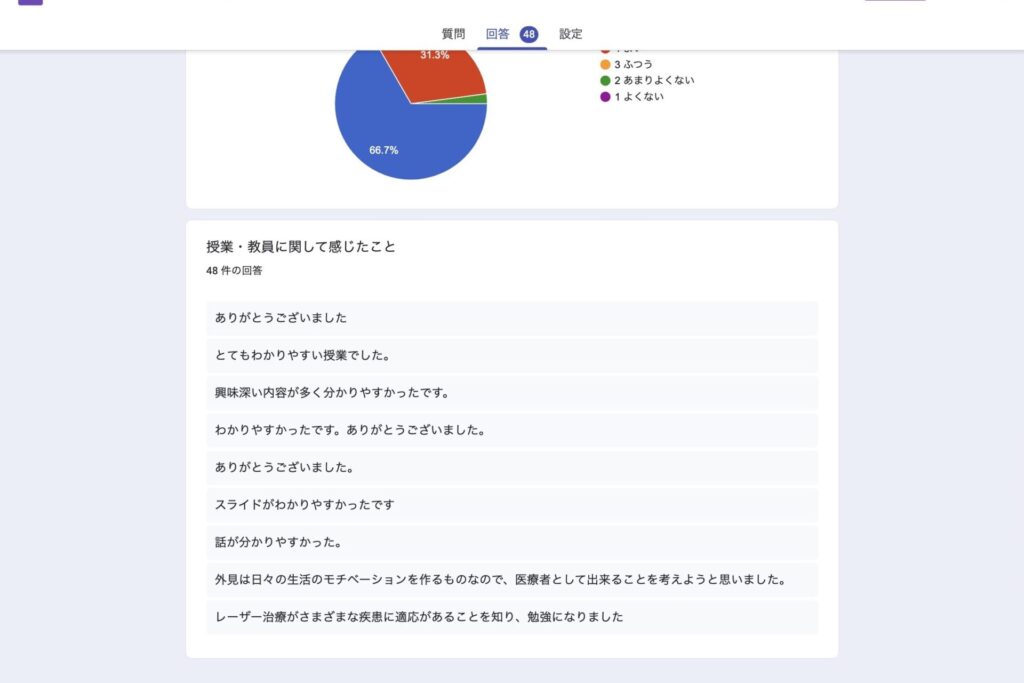
記述の回答結果も写真のように表示される
Step ⑬
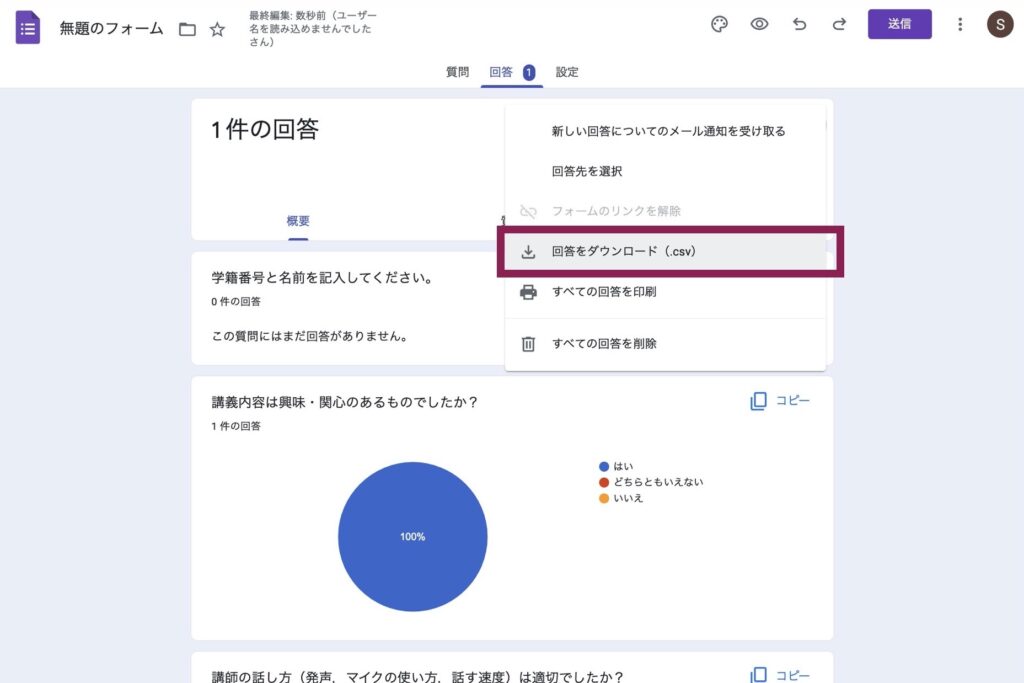
回答結果をダウンロードすることも可能
.jpeg)
■ 【2022年完全版】Googleフォームの使い方を徹底解説|作り方から作成例まで詳しく紹介